開啟隱藏版 Chrome 擴充功能快捷鍵,快速一鍵啟動常用套件
這是一個已經存在於 Google Chrome 瀏覽器非常非常久的功能,不過就像幾年前我寫過的一篇「10+1個你可能沒注意到的 Google Chrome 瀏覽器內建功能技巧」一樣,有些設定隱藏在介面深處而不容易被看到,有些功能則可能還沒有被想到其實可以很好利用的方法,那麼有一天當不小心發現時,即使慢了好幾拍,還是讓人有相見恨晚的感動。
今天,我也想推薦一個或許你已經知道,或許有些朋友還不知道,但我前一陣子開始利用後,就覺得應該幾年前就學會的好用功能,而它其實早就內建在 Google Chrome 當中。
這個功能就是幫安裝在 Google Chrome 上的每個擴充套件設定直接啟動的「快速鍵」,有什麼用?好處就是滑鼠不用再滑到右上方的瀏覽器功能列去點擊,而可以用自己覺得好記憶的快捷鍵來直接啟動最常使用的擴充套件功能,例如縮網址、查字典、聽音樂、截取網頁等等。
1.
進入 Google Chrome 的「擴充功能頁面」,在你安裝的擴充套件與應用程式清單最下方,可以看到有一個「鍵盤快速鍵」的連結。
關於我推薦的擴充套件與應用程式,歡迎延伸閱讀:
2.
這時候會彈出一個快速鍵設定視窗,由 Google Chrome 系統端來設定每一個擴充套件的啟動快捷鍵,你只要在右方欄位輸入自己想要的鍵盤快速鍵即可。
當然,其中有些擴充套件在自己的套件設定裡已經有快捷鍵功能(例如 Evernote ),不過或許套件預設的快捷鍵不是你想要的,那麼不如利用這個 Google Chrome 系統功能來統一自訂更方便。
而有些擴充套件本身沒有快捷鍵的(例如 Google 字典),這時候也能利用 Chrome 的系統功能「給它一個快速鍵」,方便隨時啟動。
3.
甚至,有些擴充套件本身沒有快速鍵功能,但反而在這個 Google Chrome 系統快速鍵的設定中支援非常進階的快捷鍵自訂。
例如下圖中我常常推薦的音樂播放套件「 Streamus 」,這個套件本身功能裡沒有快捷鍵,但沒想到在 Chrome 的系統快速鍵設定中,反而支援了非常豐富的快速鍵功能,讓我更快完成播放、新增音樂的動作。
4.
利用這個內建 Google Chrome 的擴充套件快捷鍵自訂,以後我們只要按下預設的快速鍵,就能立刻啟動常用的套件功能,省下許多滑鼠移動、點選的時間,操作更加便捷。
而無論擴充套件本身是否支援自己的快捷鍵,但透過 Google Chrome 系統端來統一自訂快速鍵,相對來說更好記憶。就像前面圖片中我的示範,我利用〔 Ctrl 〕+〔 套件英文名稱開頭地一個字母 〕當作所有套件的快速鍵,其實馬上就能記住,這樣也才能常常利用。
如果你還不知道這個小設定,推薦你試試看,下次要查字典、縮網址、聽音樂、截取網頁,就會更加快速囉!
今天,我也想推薦一個或許你已經知道,或許有些朋友還不知道,但我前一陣子開始利用後,就覺得應該幾年前就學會的好用功能,而它其實早就內建在 Google Chrome 當中。
這個功能就是幫安裝在 Google Chrome 上的每個擴充套件設定直接啟動的「快速鍵」,有什麼用?好處就是滑鼠不用再滑到右上方的瀏覽器功能列去點擊,而可以用自己覺得好記憶的快捷鍵來直接啟動最常使用的擴充套件功能,例如縮網址、查字典、聽音樂、截取網頁等等。
1.
進入 Google Chrome 的「擴充功能頁面」,在你安裝的擴充套件與應用程式清單最下方,可以看到有一個「鍵盤快速鍵」的連結。
關於我推薦的擴充套件與應用程式,歡迎延伸閱讀:
2.
這時候會彈出一個快速鍵設定視窗,由 Google Chrome 系統端來設定每一個擴充套件的啟動快捷鍵,你只要在右方欄位輸入自己想要的鍵盤快速鍵即可。
當然,其中有些擴充套件在自己的套件設定裡已經有快捷鍵功能(例如 Evernote ),不過或許套件預設的快捷鍵不是你想要的,那麼不如利用這個 Google Chrome 系統功能來統一自訂更方便。
而有些擴充套件本身沒有快捷鍵的(例如 Google 字典),這時候也能利用 Chrome 的系統功能「給它一個快速鍵」,方便隨時啟動。
3.
甚至,有些擴充套件本身沒有快速鍵功能,但反而在這個 Google Chrome 系統快速鍵的設定中支援非常進階的快捷鍵自訂。
例如下圖中我常常推薦的音樂播放套件「 Streamus 」,這個套件本身功能裡沒有快捷鍵,但沒想到在 Chrome 的系統快速鍵設定中,反而支援了非常豐富的快速鍵功能,讓我更快完成播放、新增音樂的動作。
4.
利用這個內建 Google Chrome 的擴充套件快捷鍵自訂,以後我們只要按下預設的快速鍵,就能立刻啟動常用的套件功能,省下許多滑鼠移動、點選的時間,操作更加便捷。
而無論擴充套件本身是否支援自己的快捷鍵,但透過 Google Chrome 系統端來統一自訂快速鍵,相對來說更好記憶。就像前面圖片中我的示範,我利用〔 Ctrl 〕+〔 套件英文名稱開頭地一個字母 〕當作所有套件的快速鍵,其實馬上就能記住,這樣也才能常常利用。
如果你還不知道這個小設定,推薦你試試看,下次要查字典、縮網址、聽音樂、截取網頁,就會更加快速囉!

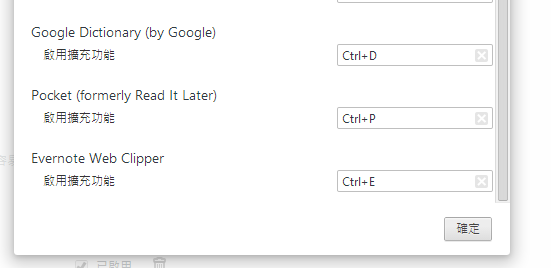












作者已經移除這則留言。
回覆刪除感恩菩薩慈悲分享。只是現在的Chrome好像已經改版了,不見快速鍵的設置了。感恩感恩 南無阿彌陀佛
回覆刪除>>在你安裝的擴充套件與應用程式清單最下方,可以看到有一個「鍵盤快速鍵」的連結。<<
刪除最下方是找不到,但好消息是..在左上角的"≡"是可以找到的。